لم يعد خيار الإسبات متاحًا في الأصل على نظام التشغيل Windows. إنها إحدى الميزات المخفية التي يمكن للمستخدمين تنشيطها حسب رغبتهم. ولكن أبلغ بعض المستخدمين عن مشكلة حيث يبدو أن أنظمتهم عالقة في "السبات"، بينما عادةً ما يستغرق الأمر بضع ثوانٍ فقط لإسبات النظام. إذا كنت تواجه هذه المشكلة أيضًا ، فاتبع هذه الحلول السهلة.
إذا كان النظام عالقًا في مرحلة السبات ، فيجب عليك ذلك إعادة بدء النظام. يمكنك أيضًا فرض إيقاف تشغيله ثم بدء تشغيله إذا لم تتمكن من إعادة تشغيله بشكل طبيعي.
جدول المحتويات
الإصلاح 1 - حاول تفريغ الطاقة
يجب عليك إجراء تفريغ سريع للطاقة لإصلاح هذه المشكلة.
1. في البداية ، أغلق الكمبيوتر المحمول / الكمبيوتر الشخصي. افصل كابل الطاقة منه.
2. ثم ، إذا كنت تستخدم جهاز كمبيوتر محمول ، فهناك شيء آخر عليك القيام به. فقط ، قم بإلغاء قفل البطارية عن طريق تحريك الأقفال.
3. الآن ، يمكنك بسهولة فصل البطارية.
الإعلانات
4. بمجرد القيام بذلك ، اضغط مع الاستمرار على زر الطاقة لمدة 20-25 ثانية. سيحاول النظام تشغيله ، لكنه لن يكون قادرًا على القيام بذلك. سيؤدي ذلك إلى تفريغ النظام ، واستنزاف كل بقايا التيار من الجهاز.
5. الآن ، لمستخدمي الكمبيوتر المحمول ، أعد البطارية إلى الفتحة وضع مفاتيح القفل على "مقفل" موقع.
6. أخيرًا ، قم بتوصيل كابل الطاقة بجهازك واضغط على زر الطاقة لبدء تشغيله.
تحقق مما إذا كان هذا يحل مشكلة الإسبات التي تواجهها.
الإصلاح 2 - التشغيل بدون بطارية
[لمستخدمي أجهزة الكمبيوتر المحمول]
هذا نهج مختلف قليلاً عن الحل السابق.
1. عندما يكون النظام عالقًا في وضع السبات ، اضغط على زر الطاقة لإيقاف تشغيله.
2. الآن ، اسحب البطارية من الكمبيوتر المحمول.
3. ثم قم بتوصيل كابل الشاحن بجهاز الكمبيوتر المحمول الخاص بك.
4. بعد ذلك ، يجب عليك الضغط مع الاستمرار على زر الطاقة لبدء تشغيله. قد يستغرق الكمبيوتر المحمول بعض الوقت لبدء التشغيل حيث لا توجد بطارية.
5. بمجرد تشغيل الكمبيوتر المحمول ، اسحب كابل الشاحن وأعد البطارية مرة أخرى.
6. الآن ، فقط قم بتشغيله.
سيؤدي هذا إلى إيقاف مشكلة الإسبات مرة واحدة وإلى الأبد.
الإصلاح 3 - افصل الأجهزة الطرفية الخارجية
في بعض الأحيان ، يمكن للأجهزة الخارجية المتصلة بالنظام أن تمنع النظام من الإسبات بنجاح.
1. قبل المتابعة ، تأكد من إيقاف تشغيل النظام تمامًا.
2. الآن ، قم بإزالة كابل الطاقة من المصدر الكهربائي.
3. بعد ذلك ، قم بإزالة جميع أجهزة USB الخارجية (مثل محركات الأقراص الصلبة الخارجية ، ومحولات البلوتوث ، ووحدات اتصال WiFi dongles) المتصلة بجهاز الكمبيوتر الخاص بك ، واحدًا تلو الآخر.
4. بمجرد فصل جميع الأجهزة الطرفية الخارجية ، قم بتوصيل مصدر الطاقة وتشغيل الكمبيوتر.
5. إذا كان لديك محرك أقراص ضوئية ، فافتحه وتأكد من عدم وجود قرص مضغوط / قرص DVD.
مرة أخرى ، ضع نظامك في وضع الإسبات وتحقق مما إذا كان هذا يعمل.
الإصلاح 4 - قم بتشغيل مستكشف أخطاء الطاقة ومصلحها
يمكنك تشغيل "مستكشف أخطاء الطاقة ومصلحها" للتحقق مما إذا كانت هناك أية مشكلات به.
1. يمكنك فتح الإعدادات فقط بالضغط على مفتاح Windows + I مفاتيح معا.
2. الآن ، اضغط على "نظام" على جهة يدك اليسار.
3. ثم مرر لأسفل عبر الجانب الآخر وانقر على "استكشاف الاخطاء"للوصول إليه.
الإعلانات
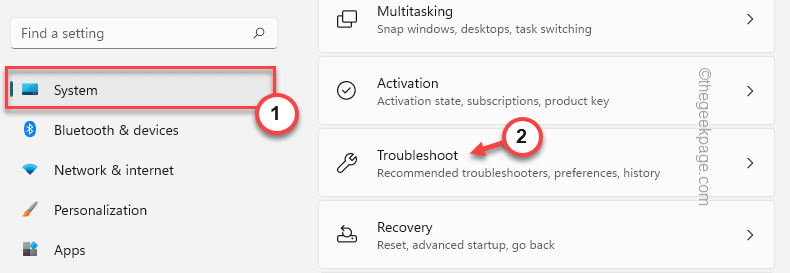
4. ثم انقر فوق "مستكشفات الأخطاء ومصلحاتها الأخرى"لاستكشاف جميع مستكشفات الأخطاء ومصلحاتها.
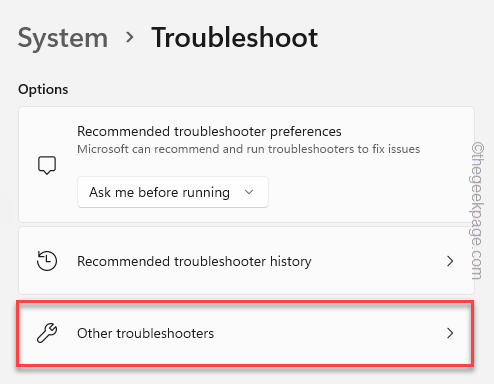
5. ستجد القائمة الكاملة لأدوات استكشاف الأخطاء وإصلاحها.
6. بحث عن "قوة" مستكشف الأخطاء ومصلحها. فقط ، انقر فوق "يجري"لتشغيل مستكشف الأخطاء ومصلحها على نظامك.
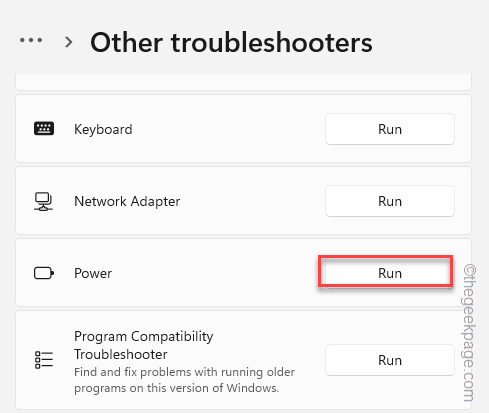
سيتم الآن تشغيل مستكشف الأخطاء ومصلحها واكتشاف أي مشكلات متعلقة بالطاقة. ما عليك سوى اتباع التعليمات التي تظهر على الشاشة لإصلاح مشكلة الإسبات.
الإصلاح 5 - تعطيل الإسبات
يمكنك تعطيل وضع السبات مرة واحدة وإلى الأبد على نظامك.
1. ابحث فقط عن "كمد"في مربع البحث.
2. ثم ، انقر بزر الماوس الأيمن فوق "موجه الأمر"واضغط على"تشغيل كمسؤول“.

3. عندما يكون لديك وصول إلى المحطة ، يكتب في هذا الأمر وضرب يدخل.
إيقاف powercfg.exe / ساعة
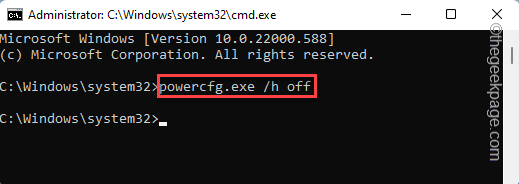
سيؤدي هذا إلى إيقاف تشغيل وضع الإسبات في نظامك. قد تحتاج إلى إعادة تشغيل النظام الخاص بك مرة واحدة.
الإصلاح 6 - استخدم وضع السكون
عادة ما يكون الإسبات مخصصًا لأجهزة الكمبيوتر المحمولة. يستهلك طاقة أقل من وضع السكون ويمكن أن يكون مفيدًا جدًا لمستخدمي الكمبيوتر المحمول.
ولكن ، إذا تسبب الإسبات في حدوث مشكلات ، فيمكنك استخدام وضع السكون العادي كبديل مثالي. إنه يوفر الطاقة ويوفر التقدم أيضًا ويمكنك استئناف العمل بسهولة بمجرد تنبيه النظام.
1. اضغط على Alt + F4 مفاتيح معا.
2. الآن ، انقر فوق القائمة المنسدلة وانقر فوق "السكون" لتشغيل جهازك في وضع السكون.
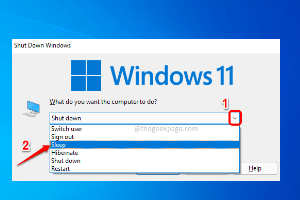
يجب حل مشكلتك.
الخطوة 1 - قم بتنزيل أداة Restoro PC Repair Tool من هنا
الخطوة 2 - انقر فوق "بدء المسح" للبحث عن أي مشكلة تتعلق بجهاز الكمبيوتر وإصلاحها تلقائيًا.


